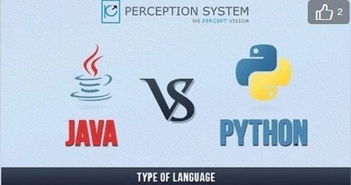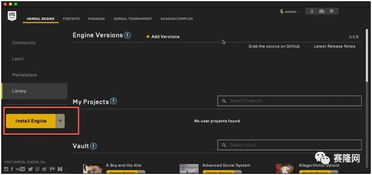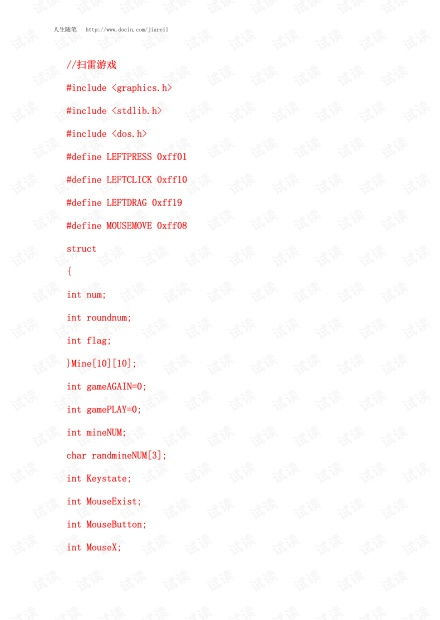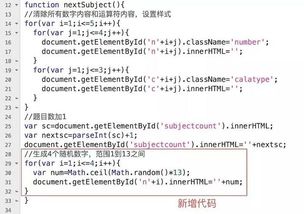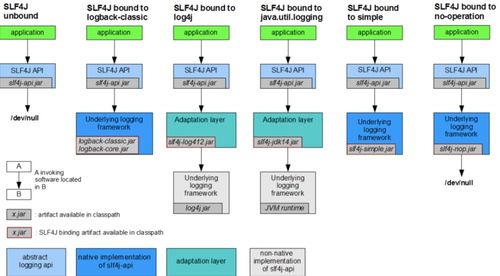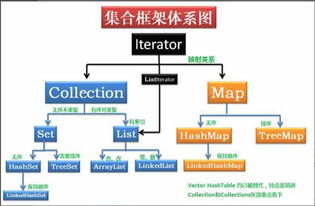if函数条件为文字要怎么输入:Excel IF函数中如何输入文字条件?
IF函数的基本结构
IF函数的基本结构如下:
=IF(条件, 值为真时的结果, 值为假时的结果)
- 条件:判断真假的逻辑表达式。
- 值为真时的结果:当条件为真时返回的值。
- 值为假时的结果:当条件为假时返回的值。
如何输入文字条件?
在IF函数中,文字条件通常用于判断单元格是否包含特定文本,以下是几种常见的输入文字条件的方法:
直接输入文字条件
如果需要判断某个单元格是否包含特定文字,可以直接在条件中输入该文字。
=IF(A1="完成", "已达标", "未达标")
这个公式会检查单元格A1是否等于“完成”,如果为真,则返回“已达标”,否则返回“未达标”。
使用比较运算符
比较运算符(如 、<>、>、< 等)可以与文字条件结合使用。
=IF(A1="未完成", "延迟", "正常")
这个公式会检查A1是否等于“未完成”,如果为真,则返回“延迟”,否则返回“正常”。
使用通配符
Excel支持使用通配符(如 和 )来匹配文字条件。
=IF(A1="*" & "失败", "测试失败", "测试通过")
这里 表示任意字符,因此公式会检查A1是否以“失败”
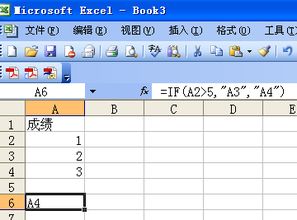
使用函数提取文字
如果需要更复杂的条件判断,可以结合其他函数(如 LEFT、RIGHT、FIND 等)提取文字并进行判断。
=IF(ISNUMBER(FIND("错误", A1)), "包含错误", "无错误")
这个公式会检查A1中是否包含“错误”一词,如果包含,则返回“包含错误”,否则返回“无错误”。
常见问题与解决方法
条件不匹配
如果条件不匹配,可能是因为文字条件的大小写或空格问题,Excel默认不区分大小写,但需要注意空格:
=IF(A1=" 未完成 ", TRIM(A1)="未完成")
这里 TRIM 函数用于去除空格,确保条件匹配。
条件过长
如果条件过长,可以使用 AND、OR 等函数组合多个条件:
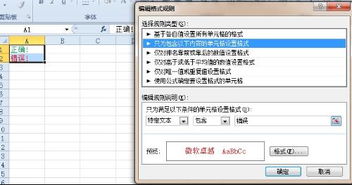
=IF(AND(A1="完成", B1="通过"), "全部通过", "未通过")
这个公式会同时检查A1和B1的条件,只有两者都满足时才会返回“全部通过”。
实用示例
假设你有一个表格,记录了员工的绩效评估结果,你希望根据结果自动标记绩效等级:
| 员工姓名 | 绩效结果 | 绩效等级 |
|---|---|---|
| 张三 | 优秀 | |
| 李四 | 良好 | |
| 王五 | 合格 |
在“绩效等级”列中输入以下公式:
=IF(E2="优秀", "A级", IF(E2="良好", "B级", IF(E2="合格", "C级", "未评级")))
这个嵌套IF函数会根据绩效结果自动分配等级。
在Excel中,IF函数的文字条件输入需要根据具体需求灵活运用,通过直接输入文字、使用比较运算符、通配符或结合其他函数,可以实现复杂的条件判断,掌握这些技巧,你将能够更高效地处理Excel中的逻辑判断问题。
希望本文能帮助你更好地使用IF函数!
文章已关闭评论!